SharePoint는 사용자가 일반적으로 MS Office 문서를 열 수있는 편리한 공동 작업 플랫폼입니다. 그러나 일부 SP 사용자는 SharePoint 문서 라이브러리에서 Word 또는 Excel 문서를 열 수 없다고 포럼에 명시했습니다. 문서는 SP 내에서 클라이언트 MS Office 소프트웨어를 사용하여 열 때 선택되지 않습니다. 다음은 Excel 또는 Word 문서를 열 때 SharePoint 문제를 해결할 수있는 몇 가지 해결 방법입니다.
SharePoint가 Excel / Word 파일을 열지 않으면 어떻게해야합니까?
- 보호 된보기 끄기
- 고급 설정을 기본값으로 복원
- 손상된 파일 복구
- Internet Explorer 11에서 SharePoint 열기
- 사무실 계정 확인
보호 된보기 끄기
Protected View가 문서 열기를 차단하는 경우 일 수 있습니다. 이런 경우 " 파일을 열려고 할 때 Word에서 오류 가 발생했습니다"라는 오류 메시지가 나타나거나 문서가 중단 될 수 있습니다. 이 문제를 해결하려면 다음과 같이 MS Office 응용 프로그램의 제한된보기를 해제하면됩니다.
- Word 또는 Excel 응용 프로그램을 엽니 다.
- 파일 탭을 클릭하십시오.
- 옵션 바로 아래에 표시된 창을 열려면 옵션 을 선택하십시오.
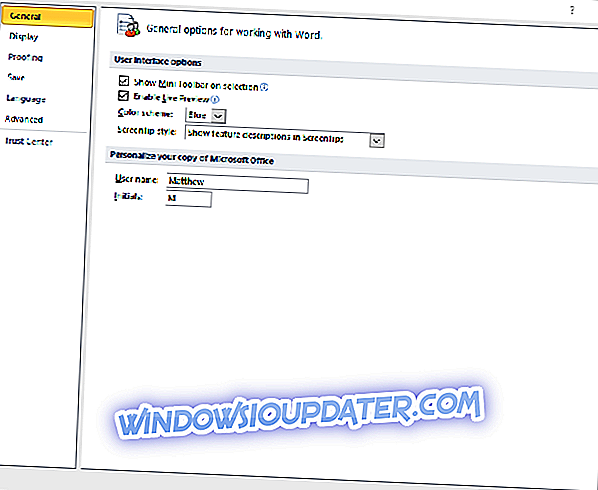
- 창의 왼쪽에있는 보안 센터 를 클릭하십시오.
- 보안 센터 설정 버튼을 눌러 추가 옵션을 엽니 다.
- 보안 센터 창 왼쪽의 제한된보기 를 클릭하십시오.
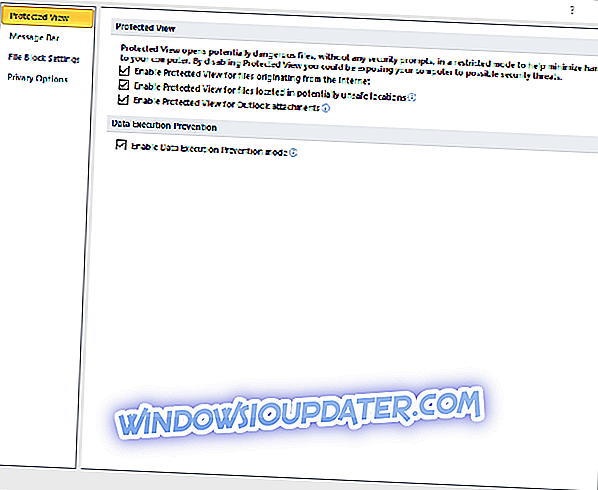
- 그런 다음 제한된보기 사용 설정을 모두 선택 취소하고 확인 버튼을 누릅니다.
고급 설정을 기본값으로 복원
- 일부 사용자는 고급 네트워크 설정을 복원하면 SharePoint 라이브러리에서 열지 않는 Office 문서를 수정할 수 있음을 확인했습니다. 그렇게하려면 입력 할 검색 버튼 을 클릭하여 Cortana의 검색 창을 엽니 다.
- '인터넷'검색 창에 키워드를 입력하고 인터넷 옵션을 열려면 선택하십시오.
- 아래의 스냅 샷에서 고급 탭을 선택하십시오.
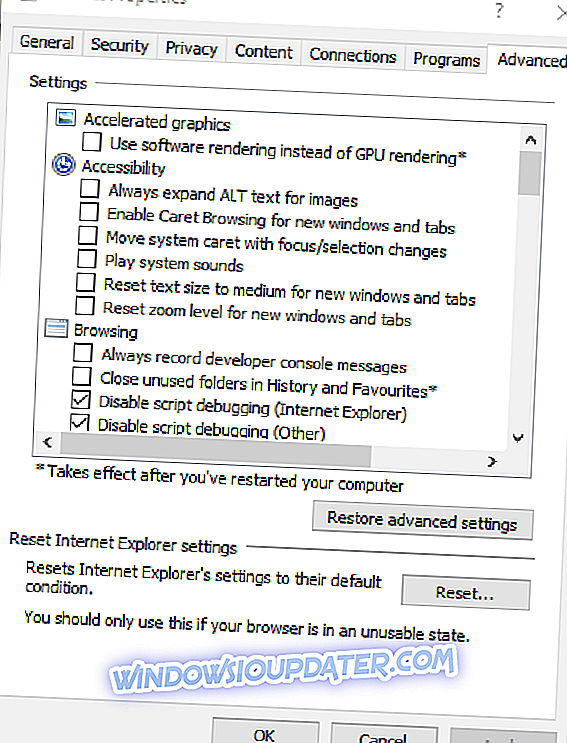
- 고급 설정 복원 버튼을 누릅니다.
- 그런 다음 적용 및 확인 버튼을 클릭 하십시오.
- 랩탑이나 데스크탑을 다시 시작하십시오.
손상된 파일 복구
Excel 또는 Word 파일이 손상되었을 수 있습니다. 그렇다면 파일을 열어 복구해야합니다. 이 방법으로 손상된 Office 문서를 복구 할 수 있습니다.
- 파일이 손상되었는지 확인하려면 다운로드 옵션을 클릭하여 SharePoint에서 파일을 다운로드하십시오. 그런 다음 저장 한 C : 드라이브 폴더에서 Word 또는 Excel에서 열어보십시오.
- 그래도 문서를 열 수 없으면 MS Office 응용 프로그램의 복구 열기 및 복구 옵션을 사용하여 문서를 수정할 수 있습니다. 파일 탭을 클릭하고 열기 를 선택하여 아래 스냅 샷의 창을 엽니 다.
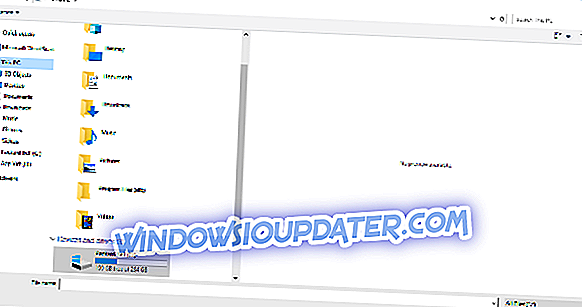
- 한 번의 클릭으로 손상된 파일을 선택하십시오.
- 열기 단추 오른쪽에있는 작은 화살표를 클릭하여 바로 아래에 표시된 메뉴를 확장하십시오.
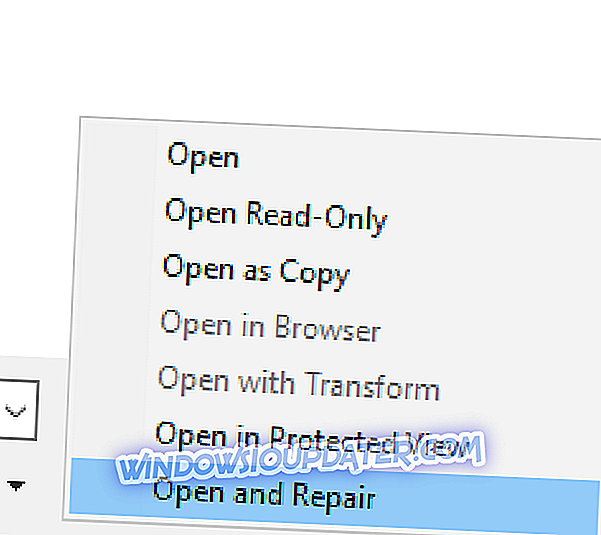
- 드롭 다운 메뉴에서 열기 및 복구 옵션을 선택하십시오.
- 또는이 페이지를 열고 파일 선택 버튼을 눌러 문서를 선택한 다음 보안 업로드 및 복구 옵션을 클릭하여 손상된 MS Word 문서를 복구 할 수 있습니다.
- Excel 문서를 복구하려면이 웹 페이지를 브라우저에서여십시오. 파일 선택을 클릭하여 Excel 문서를 선택하고 보안 업로드 및 복구 버튼을 누릅니다.
Internet Explorer 11에서 SharePoint 열기
Google 크롬, Edge 또는 Firefox에서 SharePoint를 사용하는 경우 Internet Explorer 11로 전환하는 것이 좋습니다. 32 비트 Internet Explorer는 ActiveX 컨트롤을 완벽하게 지원하므로 SharePoint와 가장 호환되는 브라우저입니다. ActiveX는 이전 SharePoint 버전에서 문서를 시작하는 데 필수적입니다. 따라서 IE 내의 SharePoint 문서 라이브러리에서 Word 또는 Excel 파일을 열어보십시오. Cortana의 검색 창에 'IE'라는 키워드를 입력하여 Internet Explorer를 시작할 수 있습니다.
사무실 계정 확인
SharePoint 계정은 MS Office 클라이언트 계정과 일치해야합니다. SharePoint 및 MS Office에 다른 계정을 사용하는 경우 SP에서 Excel 및 Word 파일을 열지 못할 수 있습니다. 일부 사용자는 MS Office 구독을 갱신 한 후에도 SharePoint Online 계정을 다시 추가해야한다고 밝혔습니다. 이렇게하면 MS Office 계정을 확인하고 변경할 수 있습니다.
- MS Word 또는 Excel 클라이언트 응용 프로그램을 엽니 다.
- 창의 왼쪽 상단에있는 사용자 계정 이름을 클릭하십시오.
- 그런 다음 로그 아웃을 클릭하십시오.
- 로그인 할 대체 계정을 선택하십시오 (있는 경우). SharePoint에서 사용중인 계정과 일치하는 계정으로 로그인하십시오.
- 또는 계정 추가 를 클릭하여 SharePoint 계정을 추가해야 할 수도 있습니다. SharePoint 계정 세부 정보를 입력하고 로그인 버튼을 누릅니다.
이는 SharePoint를 수정하여 문서 라이브러리에서 직접 Word 및 Excel 파일을 열 수있는 몇 가지 해결 방법입니다. 또한 브라우저에 신뢰할 수있는 사이트 내에 SharePoint Online이 포함되어 있는지 확인하십시오. MS Office 문서를 열 수없는 다른 SharePoint 픽스를 발견 한 경우 아래에서 공유하십시오.


